윈 도 우 XP 드라이버 자동설치
2010.01.21 14:45
*제가 함께 나누면 유용하겠다고 생각했던게 두가지 있었습니다.(사실 그전에 Man_Ghost라는 걸 나눈적도 있긴 합니다.^^;;) 하나는 WIN7_PE_Tools로 이미 공개한 것이구요. 다른 하나는 바로 XP드라이버 자동설치입니다. 이것도 만능고스트로 만든 것을 두가지버전, 라이트버전과 순정(에 가까운)버전으로 공개한 적이 있습니다. 게다가 WIN7_PE_Tools.ISO에 XP_드라이버폴더를 만들어 설명과함께 넣었습니다. 그러나 본격적으로 드라이버 자동설치에 대한 설명을 한적이 없어서 제대로 활용을 못하는 분들이 많을 것같아서 허접하지만 설명을 남기려고 합니다.
- 설명개요
1. XP 드라이버 자동설치 프로그램 소개.
2. XP 드라이버팩 다운받아서 활용하기.
3. XP 드라이버 자동설치되는 만능고스트 만들기.
4. XP 설치이미지에 드라이버 자동설치 추가하기.
1.XP드라이버 자동설치 프로그램 소개
Driverforge.exe라는 프로그램입니다. 이 프로그램은 Nan2(난이나팔자)님 덕분에 알게되었는데, https://driverpacks.net/에서 만든 것으로 지금은 어떤식으로 배포가 되고 있는지는 잘 모르겠습니다.
이 프로그램은 기본적으로, 장치인식프로그램과 7ZIP 그리고 간단한 실행명령으로 이루어져 있습니다. 따라서 실행시키면 현재컴에 연결된 장치를 인식하고, 추가된 드라이버압축파일(*.7Z)을 압축해제하여 인식된 장치와 일치하는 드라이버를 설치하는 과정이 자동으로 이루어집니다.
게다가 드라이버팩이 들어있는 폴더 및 압축해제할 폴더 그리고 설치후 압축해제한 폴더를 삭제할 것인지 여부, 작업종류후 자동 재시작여부를 설정에서 선택할 수 있습니다. 원하는 설정으로 파일로 만들어(INI파일) 자동으로 적용되도록 만들 수 있으므로 보통 이런 방식으로 활용하게 됩니다.
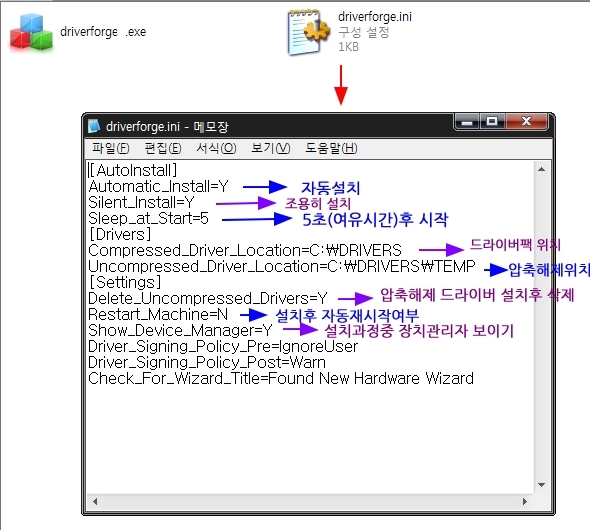
위 설정내용을 간단하게 설명하겠습니다.
화살표가 있는 내용만 순서대로 설명합니다.
[1]자동설치: 당연히 Y
[2]조용히 설치: 각종알림확인창등을 띄우지 않고 조용히 설치한다는 의미, 당연히 Y
[3]SLEEP: 설치시작을 딜레이하는 것인데, 시스템이 느리거나 할 경우에 바로 시작하면 오류발생 가능성이 있으므로 여유시간을 주는 것입니다. 저는 혹시나하는 마음으로 5초로 넉넉하게 설정했지만 1~3초면 충분할 겁니다(첨부자료는 3초로 설정).
[4]드라이버팩 위치: 7Z으로 압축된 드라이버팩의 위치를 지정해 줍니다. 각자 마음대로 해도 됩니다.
[5]드라이버팩 압축해제위치: 자동설치과정중에 드라이버팩을 압축해제하는 과정이 있는데, 이때 어느곳에 해제할 것인가를 지정해주는 것입니다. 임시폴더라고 생각하면 됩니다. 가급적 드라이버팩이 위치한 곳에 하위폴더를 만들어주는 것이 좋습니다.
[6]드라이버를 설치한 후 압축해제한 드라이버를 삭제할 것인지여부: 설치작업이 끝나면 필요없으므로 삭제 Y
[7]설치작업후 자동재시작 여부: 필요한 경우에만 Y
(만능고스트의 경우 NEW PREP프로그램을 사용하면 자동재시작이 되므로, 여기에 또 재시작을 추가할 필요가 없음. xp설치cd의 경우에는 Y로 할 필요가 있으나, 만약 드라이버팩을 다 삭제하고 재시작하기를 원한다면, N을 선택한 후 재시작은 배치파일로 따로 설정하는 것이 좋음.)
[8]장치관리자를 보여줄까요? : 설치과정중에 장치관리자를 띄우고 드라이버설치가 안된 장치의 ?가 설치후 하나씩 사라지는 모습을 보여줍니다. 보통의 경우 과정을 보여주는 것이 좋으므로 Y
(* 그 아래 드라이버 사인과 관련된 설정은 신경쓰지 않으셔도 됩니다.)
따라서 이 프로그램을 드라이버팩과 함께 USB에 넣어다니면, 윈도우XP로 부팅된 상태에서 설정파일에서 지정된폴더(C:\DRIVERS)에 넣고 실행만 시켜주면 자동으로 드라이버 설치가 됩니다. 이대로 사용해도 요긴하게 쓰일 수 있습니다.
2. XP 드라이버팩 다운받아 활용하기
*최신 드라이버팩 다운받는 곳 -----> https://driverpacks.net/downloads
(거의 모든 드라이버가 다 들어있지만, 그만큼 용량이 커서 불편함)
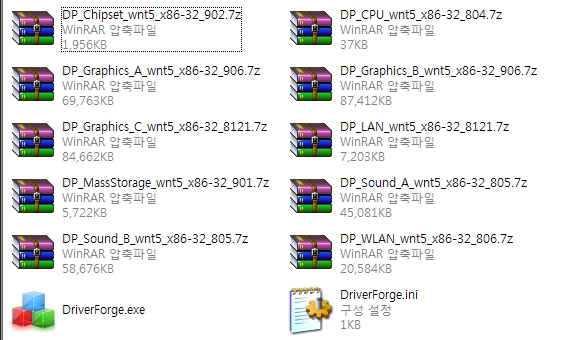
- 모든 드라이버팩을 다운받은 모습, 단 현재 업뎃이 되었다면 자료가 다를 수 있음.
*용량을 줄인 버전(출처:중국)-----> 아래 토렌트 자료를 참조하세요.
(전에 윈포에서 어느분이 소개해주신, 중국의 드라이버자동설치프로그램에 들어있던 드라이버팩입니다.)
-제가 정확히 기억이 안나서 그러니, 처음 소개해주신분을 아시는분은 알려주세요.
제가 사용해본 결과로는 용량축소본이 전혀 부족함이 없어보이고 용량이 아주 적당해서 좋은 것 같습니다. 다만, 위 사이트의 드라이버팩은 없는게 없고 확실한 자료라는 점이 장점입니다. 주요드라이버(CPU, LAN, 칩셋)만 설치하실 경우에는 위 사이트에서 다운받은 것으로 하시고, 전체드라이버를 자동설치하시려면 용량축소버전을 활용하는게 좋지 않을까 생각합니다.
3. XP 드라이버 자동설치되는 만능고스트 만들기
기본적인 만능고스트 만들기의 내용은 다음을 참고하세요.
제가 설명하는 내용은 위 링크된 포스팅 내용대로, Newprep V2009 Final 를 활용한 방식입니다.
(*참고로 이 프로그램은 중국에서 만들어진 것이며, 처음 소개해준 곳은 https://cafe.naver.com/unattend.cafe 이곳입니다. 혹시 그전에 다른 분이 더 먼저 소개해주셨을지도 모르지만 제가 알기로는 그렇습니다. 많은 분들이 스누피님이 소개해준것으로만 알고 계셔서 이 무인설치까페에 고마움을 표하고자 밝혀둡니다. 물론 스누피님에게도 감사드립니다.)
다른내용은 스누피님 설명으로 대신하고, 드라이버 자동설치부분만 설명드립니다.
다른 모든 설정을 완료한 후, 드라이버팩과 프로그램을 담은 폴더를 c:\DRIVERS에 위치시킵니다.
(이것은 제가 위의 설정파일에서, 드라이버팩의 위치를 C:\DRIVERS로 지정했기 때문입니다.)
그런다음 Newprep V2009 Final 프로그램 설정에서 다음을 추가설정합니다.
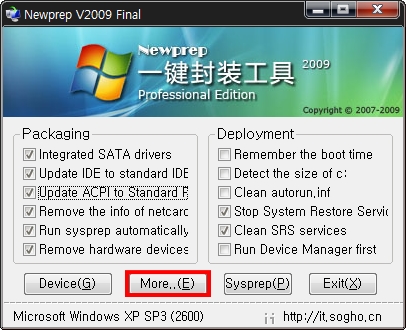
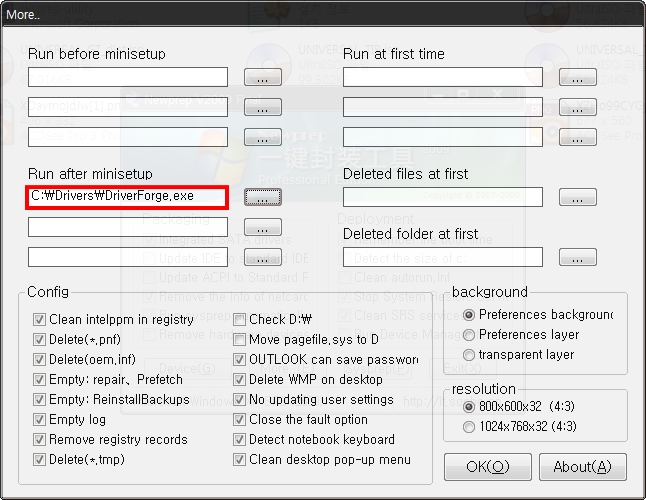
* 만약, 설치후 드라이버설치폴더 전체를 삭제하는 방식을 원한다면 첨부된 배치파일(또는 각자만든 배치파일)을 지정해주시면 됩니다. 이는 배치파일을 어떻게 만드느냐에 따라 작업내용이 달라질 것입니다.
(제가 첨부한 것은, 드라이버 자동설치프로그램실행-실행완료후 드라이버팩이 담긴 폴더 전체 삭제함.)
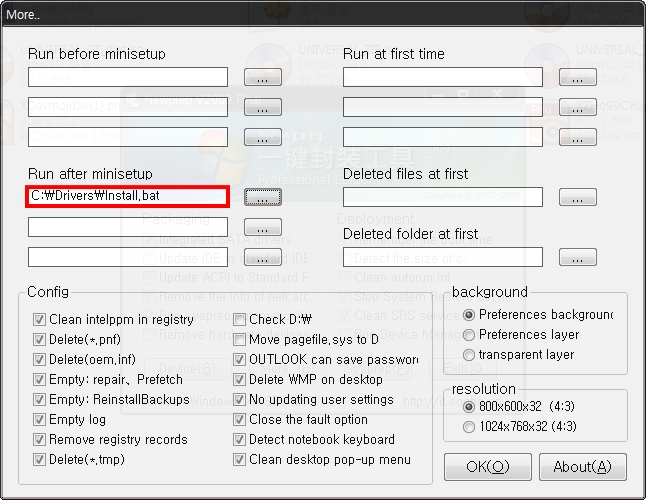
이것은 드라이버 자동설치와 관련된 설정만 살펴본 것이며, 다른 설정들은 각자 취향에 맞게 조정하시면 됩니다.
4. XP설치이미지에 드라이버 자동설치 추가하기
이는 OEM배포폴더를 이용하여, 드라이버자동설치팩을 c:\에 자동복사되도록 만들고,
설치이미지의 I386폴더안에 들어있는 무인설치응답파일(WINNT.SIF)에 설치프로그램실행을 추가하는 방법으로 가능하게 됩니다.
[1] OEM 배포폴더 활용
* 자동응답파일 내용중에서, 이 부분을 확인하시고 수정하셔야 합니다. (아래 스샷을 참조)
"OemPreinstall=YES"
Yes 배포 폴더의 내용을 복사
No 배포 폴더의 내용을 복사하지 않음
배포 폴더의 내용을 복사할 지의 여부를 설정합니다. 배포 폴더란 XP 설치 루트의 $OEM$ 로 존재하며 윈도우 설치시 자동으로 하드 디스크로 복사될 내용들을 담고 있습니다.
$OEM$ 폴더 안의 $$ 폴더는 %SystemRoot%(%WinDir%) 를 의미하며(C:\Windows) 설치시 윈도우 폴더로 자동으로 복사될 파일들을 담으며 $1 폴더는 %SystemDrive% 를 의미하며(C:\) 설치시 시스템 드라이브 루트로 자동으로 복사될 파일들을 담고 있습니다.
* 다음으로 드라이버설치팩폴더(드라이버팩과 자동설치프로그램이 들어있는 폴더)를 아래와 같이 위치시켜야 합니다.
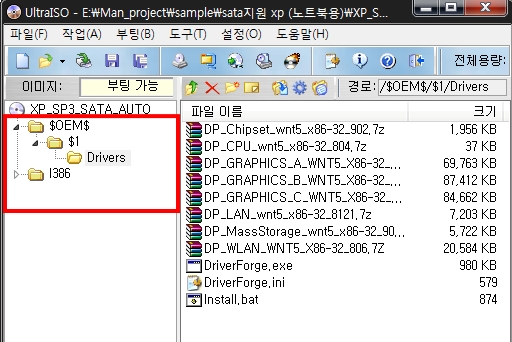
DRIVERS 폴더가 어떤 위치에 들어가 있는지를 잘 보시기 바랍니다.
설치이미지에 $OEM$ 폴더를 만들고, 그 안에 다시 $1 폴더를 만들어서, 그 안에 DRIVERS폴더를 위치시키면 되는 것입니다.
그러면 자동응답파일의 OemPreinstall=YES라는 부분과 맞물려서, 자동으로 C:\에 드라이버팩폴더가 복사되게 되는 것입니다.
그 다음은 XP설치후 드라이버자동설치 프로그램을 자동실행하도록 해주는 것이 필요합니다.
[2] 자동응답파일에 자동실행명령 추가하기
-아래 스샷의 자동응답파일은 내용중에 설명과 상관없는 일부내용을 삭제한 것입니다.
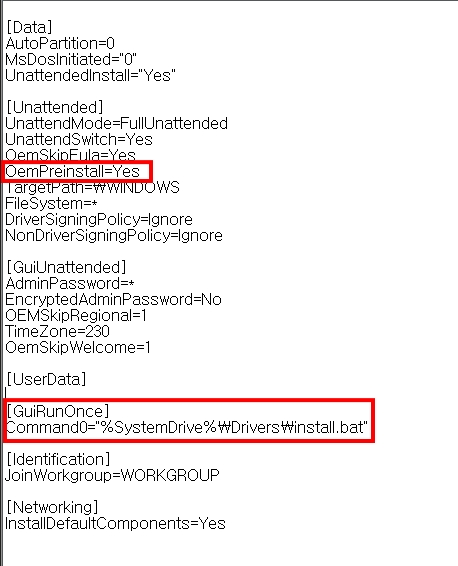
위에서 %SystemDrive%는 C:\를 의미합니다.
따라서 위에서는 배치파일을 실행하도록한 것입니다. 드라이버 자동설치후 사용된 드라이버팩을 통째로 삭제하는 것을 좋아하기 때문에 이렇게 한 것입니다. 실행파일을 INSTALL.BAT 대신에 DRIVERFORGE.EXE로 하셔도 됩니다. 다만 이러면 자동설치만 되겠죠.
저곳에 command가 이미 있을 수도 있습니다. command 뒤에 숫자 0,1,2,...를 붙여서 순서대로 실행되는 구조입니다.
따라서 이미 다른 내용이 있을 경우에는 뒷번호를 붙여서 추가하면 되겠습니다.
이 방법은 윈도우XP드라이버 통합하기 방법과는 조금 다릅니다. 즉, 윈도통합시디만들기에서는 주로 slipstream방식을 사용하는데 이는 윈도우 자체에 드라이버를 통합하는 것으로, 자신이 필요한 드라이버가 아닐지라도 윈도자체에 포함되는 부분이 생기는 방식입니다. 반면에 제가 설명한 방식은 윈도설치가 끝나고나서 단지 드라이버설치과정을 자동으로 할 뿐인 것으로 필요없는 드라이버관련 파일이 설치되지 않는 깔끔한 방식입니다. 그러나 미리 통합할 필요가 있는 경우도 있습니다. sata드라이버 같은 경우에는 통합되지않으면 설치자체가 안될 수 있기 때문입니다. 따라서 어느것이 꼭 더 좋다기보다 필요한 상황에 맞게 활용하는 것이 중요합니다.
-한가지 덧붙일 것은, 만능고스트 만들때에는, 설치완료후 Newprep V2009 Final이 자동으로 재시작을 하기 때문에 배치파일에 자동재시작명령을 넣을 필요가 없지만, 설치이미지에 추가한 경우에는 배치파일에 자동재시작명령을 넣어주는 것이 좋다는 점입니다.
***이상으로 간단한 설명을 마치겠습니다. 읽어주셔서 감사합니다.
(전부터 약간 의무감을 느껴왔던 거라서 작성했지만, 정말 번거롭고 힘든 일이네요. 제가 말주변도 없고 스샷 만드는 능력도 부족한지라 미흡한 설명이 되었으나 이것도 나름 노력한 거랍니다 ^^)
***자료를 첨부합니다.
[1]WIN7_PE_TOOLS에 들어있는 XP_DRIVERS (자동설치프로그램+배치파일+간단설명+기본드라이버)
[2]용량축소 (중국)드라이버팩 전체 (자동설치프로그램+배치파일+간단설명+드라이버전체)
MICROXP.GHO (작년에 직접 만든, 드라이버 자동설치되는 가장 가벼운 xp 만능고스트, SP3, IE6 + WMP11)
전에 WIN7_PE와 함께 배포한 적이 있는 자료입니다. 있는 분들은 다시 받을 필요가 없습니다. 그냥 샘플로 생각하시면 됩니다.
댓글 [16]
-
치치 2010.01.21 15:13 -
klein 2010.01.21 15:17 네 맞습니다. 뭐 당연한 것이죠 ^^
저도 용량과 시간을 생각할 때 중국드라이버팩을 활용하는 것이 합리적이지 않나 생각합니다.
단 기본드라이버만 활용할 때에는 용량이 얼마 안되므로 driverpack.net 에서 다운 받은 것을 사용하는게 기분상 좋을 겁니다.
(*하지만 드라이버 추가 이전과 비교해서 추가시간만 따지면 그 정도는 아닐 듯 한데요 ^^;;)
-
치치 2010.01.21 15:56 제가 주로 사용하는 중국 드라이버팩 용량이 한 90MB정도 했었습니다.
복원시 데스크탑 기준으로 4분내지 5분정도 걸렸었죠...
테스트 겸 드라이버팩을 전환해서 순수만능고스트를 만들어 시험삼아 복원해보니
실제 걸리는 시간이 15분정도 했었습니다.
드라이버팩 사이트에서 모든 종류의 드라이버팩을 다 받으면 용량이 600MB에 육박합니다.
DP_Chipset_wnt5_x86-32_902.7z
DP_CPU_wnt5_x86-32_912.7z
DP_Graphics_A_wnt5_x86-32_9121.7z
DP_Graphics_B_wnt5_x86-32_912.7z
DP_Graphics_C_wnt5_x86-32_912.7z
DP_Graphics_Languages_wnt5_x86-32_912.7z
DP_Graphics_PhysX_wnt5_x86-32_912.7z
DP_LAN_wnt5_x86-32_8121.7z
DP_MassStorage_wnt5_x86-32_901.7z
DP_Runtimes_wnt5_x86-32_912.7z
DP_Sound_A_wnt5_x86-32_805.7z
DP_Sound_B_wnt5_x86-32_805.7z
DP_WLAN_wnt5_x86-32_806.7z그리고 DriverForge와 중국의 Skydriver,YlmF등의 드라이버팩의 푸는방식에서도 보면
DriverForge는 7z파일을 모두 언팩하고나서 드라이버를 스캔하는 반면에
중국 드라이버팩의 내장프로그램은 미리 드라이버 압축파일의 내부를 스캔한후 맞는 드라이버가 있다면
해당 드라이버 폴더만 선택해 언팩하여 드라이버를 잡습니다.
용량상, 푸는 방식상 어느쪽을 보더라도 그만큼 시간차가 날수밖에 없습니다.
-
klein 2010.01.21 16:11 헉 600MB면 엄청나군요. 제가 전에 받아놓은 것은 373MB인데, 아마도 그래픽랭귀지와 PhysX , Runtimes 등이 용량이 큰 모양이네요. 암튼 용량이 클수록 오래걸리는 것도 당연한 것이고 그런의미에서 위에 설명한 중국드라이버팩(122MB)을 사용하면 편리할 거라는 말씀을 이미 드렸습니다.
더 좋은 프로그램이 있다면 물론 좋은 일입니다.
저는 언급하신 프로그램은 잘 알지 못합니다.
더 좋은 방법을 소개해 주신다면 저나 다른 분들 모두에게 아주 유익할 겁니다. ^^
-
Kang1000 2010.01.21 16:16 감사합니다
-
치치 2010.01.21 16:33 암튼 용량이 클수록 오래걸리는 것도 당연한 것이고 그런의미에서
위에 설명한 중국드라이버팩(122MB)을 사용하면 편리할 거라는 말씀을 이미 드렸습니다.
저는 "하지만 드라이버 추가 이전과 비교해서 추가시간만 따지면 그 정도는 아닐 듯 한데요 ^^;;"에대해
반론을 드린건데 ㅎㅎ;;;
Sysprep에서 사용할수 있는 드라이버 팩입니다.
SkyDriverXP v9.9 [다운로드]
SkyDriverXP v9.9ES [다운로드]
YlmF ??程序??工具 v7.0.12.31 [다운로드]
YlmF ??程序??工具 v7.1.11.4 [다운로드]
-
klein 2010.01.21 17:07 참고로 말씀드리면 제가 첨부한 만능고스트자료를 기준으로 해서, 현재는 중국 드라이버팩(122MB)을 넣었지만, 기존에 드라이버팩사이트에서 받은 것(373MB)으로 복원했을 경우에, 처음 복원설치부터 드라이버설치완료까지 모두 합해서 10분이내였습니다. 이런 결과때문에 앞에서 드라이버추가설치로 10~15분이 더 걸린다는 것에 의문을 표한 것입니다.
다만, 치치님의 댓글을 보니 그래픽랭귀지와 PhysX , Runtimes 등까지 다 포함해서 600MB정도로 설치했다면 그럴수도 있겠다는 생각이 듭니다.
그리고, 첨부하신 자료중, skydriver는 제가 위 글에서 설명한 자료와 같은 것이네요. 다만 용량이 조금 다른 것으로 보아 버전이 다른 모양인데 제 자료가 정확히 버전이 어떤 것인지 모르겠습니다. 제가 올린 자료가 용량이 가장 크네요. 암튼 좋은 자료 감사합니다.
하지만, 치치님 설명대로라면 이 프로그램으로 자동설치를 할 수 있다는 것인데, 이건 드라이버팩만 활용하는 것이지, 어떻게 Driverforge.exe를 대체해서 무인자동설치를 구축할 수 있는 것인지 잘 모르겠습니다. 차라리 추후에 자세한 설명을 한번 해주시는게 모두에게 도움이 될 듯 합니다. (skydriver의 경우에는 "무인"자동설치방식으로는 안되는 것 같고, YLMF의 경우에는 실행하니 오류가 나네요.)
-
스마트 2010.01.22 00:27 정말 감사합니다. 추천할만한 좋은 글입니다.
-
Chris 2010.01.22 01:38
와우.. 정말로 도움이 되는 글이었습니다.
혹시, klein 님... 아래에 microxp 고스트 파일 SATA하드에도 덮어씌워도 무관한가요?^^;
워낙 USB XP설치가 힘들어서, 그냥 고스트로 밀어버리는게 여러모로 건강상 이로울 거 같아서요^^;
좋은 글 감사합니다.
-
klein 2010.01.22 22:45 위의 설명글에 나오는 스샷을 보시면, Newprep V2009 Final 프로그램설정 중에서 가장 처음에 나오는 "Integrated SATA drivers"가 보일 겁니다. 그걸 체크하고 만들었기 때문에 이론상으로는 잘 될 거라고 생각합니다. 다만, 실제로 사타하드에 설치해본 적은 없기 때문에 확답은 못드리겠습니다.
-
hqwac 2010.01.22 10:37
감사합니다.
-
fgcv 2010.01.23 10:28
오! 감사합니다
Newprep을 하면서 자동설치 부분이 항상 궁금했는데
확연이 이해가 되네요
다시 한번 만들어 봐야 겠네요
좋은 글 감사합니다
-
fgcv 2010.01.23 14:59
라데온 드라이버를 깔때 C:WRADAEON 폴더가 생기든데
이것은 Newprep해도 없어지지 않네요
Newprep하기 전에 수동으로 이런 폴더는 지워야 하나요?
-
잠들지않는 2010.01.25 16:17
MICROXP.GHO 로 복원후에 196.21버전이 새로 나와있길래 그래픽 드라이버를 새로 설치해봤더니 화면이 깨지던데..이건 왜 그런걸까요.( 보조컴도 똑같음. 설치후 재부팅 하면 화면이 흐린화면으로.)
새로 설치 했던 드라이버를 일단 삭제후에 다시 설치하면 이상없이 잘 작동합니다.
-
요맘때 2010.02.02 05:56 klein 님 MICROXP.GHO 이 화일좀 따루 받을 수 있는 방법이 없을까요?:
늘 klein님 글 보다가도 미쳐 보지못한 게시글이라서 이제서야 자료 받으러 왔네요...
근데... 제 컴이 무슨 문제가 있는지 첨부해주신 2개의 화일중 여쭙는 화일만 다운로드가 안되네요...
혹시라도 방법이 있으시다면 꼼수좀 알려주실수 있나요?
감사합니다.
-
키트 2021.09.28 10:19
'XP 드라이버 자동설치' 스크랩좀 하겠습니다 ㅎ
| 번호 | 제목 | 글쓴이 | 조회 | 추천 | 등록일 |
|---|---|---|---|---|---|
| [공지] | 강좌 작성간 참고해주세요 | gooddew | - | - | - |
| 4458 | 윈 도 우| 3. MS 인증 절차 - KMS 인증 [2] | 공피 | 46636 | 0 | 02-14 |
| 4457 | 소프트웨어| 한글,한컴오피스 2010 제품번호 미리 입력시키기 [11] | 손뉨 | 46042 | 0 | 03-29 |
| 4456 | 하드웨어| A.I_7을 통한 인증 최적화 [6] | 왔따다 | 45832 | 0 | 01-04 |
| 4455 | 윈 도 우| 작업관리자에서 프로세스종료가 안될시에는? [6] |
|
44483 | 0 | 12-27 |
| 4454 | 윈 도 우| USB로 XP 설치하기(AHCI 지원, USB CD 영역 불필요) [35] | 해밀 | 44459 | 16 | 05-04 |
| 4453 | 윈 도 우| 탐색기에서 라이브러리 제거해도 작동하는 슬라이드쇼 가젯??? [1] | Mir | 44268 | 0 | 03-19 |
| 4452 | 윈 도 우| 해적인증 사용하시는 분들은 8.1 업그레이드 하시면 안됩니다. [17] |
|
43326 | 0 | 10-18 |
| 4451 | 소프트웨어| 윈도우7 USER-PE로 윈도우7 을 설치하는 방법 1 [14] | 세리아 | 42041 | 6 | 06-22 |
| 4450 | 윈 도 우| 갓 모드(God Mode) [6] | PoLaRiS | 41890 | 0 | 03-21 |
| 4449 | 하드웨어| 삼성컴퓨터 메인보드 a/s 3년??? [13] |
|
41519 | 0 | 05-12 |
| 4448 | 윈 도 우| [누구나!다하는!] 윈도우 8 PE 빌더와 제작방법 (펀글) [13] |
|
40457 | 7 | 01-13 |
| 4447 | 윈 도 우| win7.wim+win8.wim이미지 통합부터 usb멀티 부팅 까지~(여... [35] | 까칠올챙이 | 39978 | 23 | 02-21 |
| » | 윈 도 우| XP 드라이버 자동설치 [16] |
|
39850 | 3 | 01-21 |
| 4445 | 윈 도 우| 컴퓨터 성능 160%까지 끌어올리기 -1. 윈도우 최적화- [35] | ITforce | 38963 | 15 | 04-05 |
| 4444 | 윈 도 우| A.I를 이용한 KMS+Pirate 영구 인증법 [28] | 우금티 | 38873 | 22 | 11-29 |
| 4443 | 카리스마 조님 AI PDF 설명서 입니다 [5] | David K. L | 38593 | 0 | 02-02 |
| 4442 | 윈 도 우| 마지막 검색 세션이 에상치 못하게 종료 되었습니다. 꺼버... [5] | 삥뽕뚱 | 37858 | 0 | 04-04 |
| 4441 | 영구인증과 라이센스인증 확인 방법 [16] | ejhdytfwnh | 37855 | 0 | 07-31 |
| 4440 | 소프트웨어| 윈도우7과 Mac OS X 설치하고 멀티부팅까지 [32] |
|
36442 | 2 | 06-08 |
| 4439 | 윈 도 우| 종료, 재부팅 시 Sidebar 때문에 멈춘다면.. | 뚜버기 | 35585 | 0 | 08-28 |

수고하셨습니다.
단, driverpack.net 에서 받은 드라이버팩으로 만능고스트를 제작할시
파일이 너무커서 언패킹, 드라이버 감지시 시간이 꽤 많이 늘어나기 때문에 복원시 걸리는 시간도 함께 증가합니다.
(경험상 10~15분정도 복원시 소요시간이 늘어나더군요.)